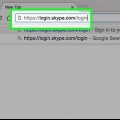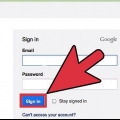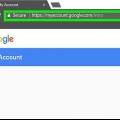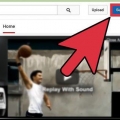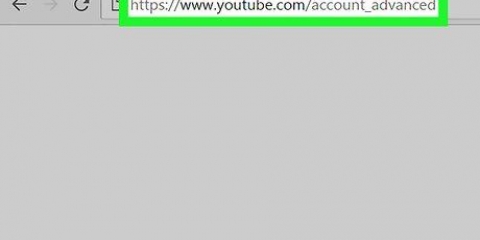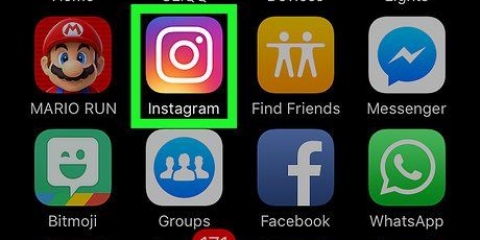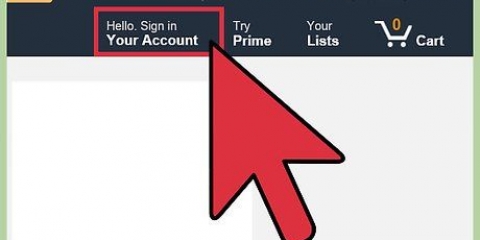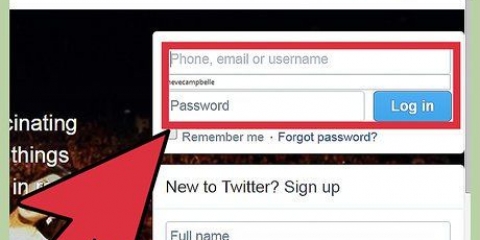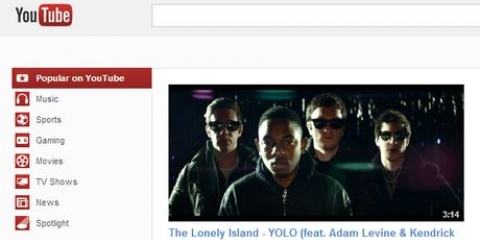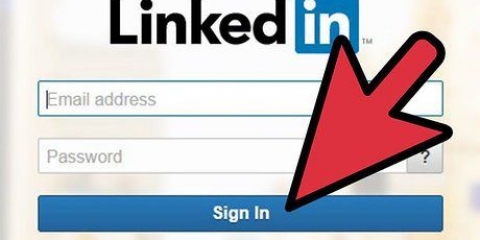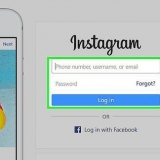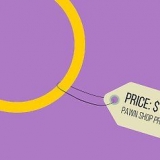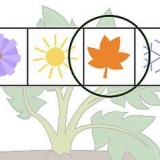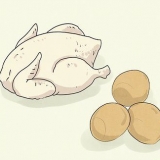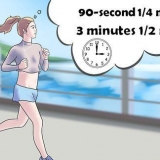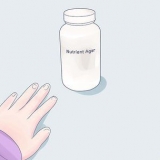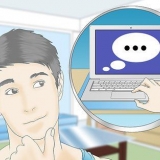Haga clic en el botón de nuevo "Eliminar canal" para borrar el canal. Su cuenta de Google no será eliminada.





Eliminar una cuenta de youtube
Quieres borrar tu presencia en YouTube y empezar de nuevo? Google ha integrado todas las cuentas de YouTube con Google+, lo que significa que debe eliminar su perfil de Google+ para deshacerse de su cuenta de YouTube. Esto no afectará a Gmail, Drive, tus fotos en Google+ u otros productos de Google. Si tiene varios canales en YouTube, puede eliminar los canales secundarios sin afectar más a Google ni a la información de Google+.
Pasos
Método 1 de 2: eliminar cuentas

1. Ir a la configuración de la cuenta de Google. Ir Google.com/cuenta en un navegador. Google ha vinculado todas las cuentas de YouTube a una cuenta de Google+. Para eliminar su cuenta de YouTube, deberá eliminar su perfil de Google+.
- La eliminación de su cuenta de Google+ no afectará a otros productos de Google, como Gmail o Drive. Sus correos electrónicos y archivos guardados no se eliminarán. Todas las fotos subidas a Google+ siguen siendo accesibles a través de Picasa.
- No perderás tus contactos.
- Las páginas de Google+ que administras no desaparecerán.
- Tú pierdes bien accede a tu perfil de Google+ y a todos tus +1.

2. Desplácese hacia abajo hasta el encabezado "Administración de cuentas".

3. haga clic en "Eliminar el perfil y las funciones de Google+".

4. Confirma que quieres eliminar tu cuenta.

5. haga clic en "Eliminar servicios seleccionados". Su perfil de Google+ ahora se eliminará, al igual que su canal de YouTube.
Todos tus comentarios y publicaciones serán eliminados para siempre.
Método 2 de 2: eliminar canales

1. Inicie sesión en YouTube con el canal que desea eliminar. Cada canal tiene una cuenta separada en YouTube y Google+.
- Esto solo está disponible si tiene varios canales.
- Para cambiar de cuenta, haga clic en la imagen junto a su nombre en la esquina superior derecha de la página de YouTube. Seleccione el canal que desea eliminar.

2. Haz clic en tu foto de perfil en la esquina superior derecha de la página de YouTube. Haz clic en el ícono de ajustes debajo del nombre de tu canal.

3. clic en el enlace "Avanzado". Este enlace se puede encontrar debajo del nombre de su canal en la sección Descripción general de la página Configuración.

4. presiona el botón "Eliminar canal". Ahora debe iniciar sesión nuevamente con su cuenta de Google, luego se abrirá la página "Eliminar canal". Ahora verá cuántos videos y listas de reproducción se eliminarán y cuántos suscriptores y comentarios perderá.

5. Ir al sitio web de Google+. Su canal ahora se eliminó, pero aún puede iniciar sesión en YouTube usando su página de Google+ asociada que tiene el mismo nombre. Para borrarlo por completo, primero debe abrir el sitio web de Google+.

6. Inicie sesión en la página de Google+ que desea eliminar. No puedes eliminar tu perfil básico de Google+.

7. Mueva su mouse sobre el menú "Página principal" y seleccione "Ajustes".

8. Desplácese hasta la parte inferior de la página y haga clic en el enlace "Eliminar página".

9. Confirme que desea eliminar la página y haga clic en el botón "Eliminar página".

10. Marque todas las casillas de verificación de los servicios a los que ya no tendrá acceso, luego marque las casillas de verificación para confirmar que desea eliminar la página de Google+.
Artículos sobre el tema. "Eliminar una cuenta de youtube"
Оцените, пожалуйста статью
Popular